Série : Configurer campagne les paramètres globaux de gestion
Configurer la tâche de synchronisation de la liste de contacts Genesys Cloud
- Configurer les paramètres de campagne Genesys Cloud
- Configurer campagne les paramètres globaux de gestion
- Récupérer les options de campagne Genesys Cloud
- Configurer les paramètres de campagne Genesys Cloud
- Configurer les types de téléphone
- Configurer les colonnes de la liste de contacts
- Configurer la colonne appartenant à l’agent
- Configurer la colonne du code postal
- Configurer les types de téléphone
Les paramètres globaux de l'intégration de la gestion des campagnes incluent la section Genesys Cloud Contact List Sync Job. Dans cette section, vous pouvez définir le nombre de membres d'une campagne Salesforce à synchroniser avec une liste de contacts Genesys Cloud en une seule requête API Genesys Cloud, ainsi que le nombre de requêtes.
L’intégration synchronise les membres de campagne dans Salesforce avec les listes de contacts dans Genesys Cloud tant que tâches pouvant être mises en file d’attente dans Salesforce. En raison des limites de demande ou de réponse, une tâche de synchronisation peut échouer. Cependant, vous pouvez modifier la tâche de synchronisation pour contrôler le nombre de membres de campagne Salesforce répartis sur plusieurs demandes d’API Genesys Cloud. Salesforce traite chaque lot de membres de campagne à la fin du lot précédent.
Par exemple, au lieu d’envoyer 1 000 membres de campagne Salesforce dans une seule demande d’API Genesys Cloud, vous pouvez configurer Salesforce pour envoyer 500 membres de campagne sur deux demandes d’API Genesys Cloud. Au total, cette tâche de synchronisation envoie 1 000 membres de campagne vers une liste de contacts Genesys Cloud.
- Sur la page d'accueil de l'installation dans Salesforce, cliquez sur l'icône App Launcher .
- Recherchez Campaign Management dans la zone Rechercher des applications et des éléments et ouvrez l'application.
- Dans le menu de navigation, sélectionnez Global Campaign Settings.
- Sous Genesys Cloud Contact List Sync Job, sélectionnez le nombre de membres de la campagne pour Campaign Member Count for Each Genesys Cloud API Request.
Le nombre de membres de la campagne Salesforce que vous souhaitez synchroniser avec une liste de contacts dans Genesys Cloud à chaque demande de l'API Genesys Cloud. La valeur par défaut est de 500 membres de la campagne.
- Sélectionnez le nombre de demandes pour Nombre de demandes pour chaque travail.
Le nombre de demandes d'API Genesys Cloud que vous souhaitez effectuer. La valeur par défaut est de 2 demandes.
Avec les paramètres par défaut, Salesforce synchronise 500 membres de campagne avec une liste de contacts dans Genesys Cloud avec chaque demande d’API Genesys Cloud. Au total, 1 000 membres de campagne sont synchronisés avec une liste de contacts Genesys Cloud.
Remarque : Si vous recevez un message d’avertissement, modifiez le nombre de membres de campagne et le nombre de requêtes d’API Genesys Cloud pour optimiser votre débit. - Cliquez sur Sauvegarder.
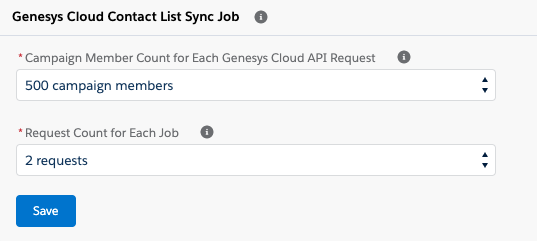
Pour plus d'informations, voir About Campaign Management in CX Cloud from Genesys and Salesforce.
Les paramètres globaux de l'intégration de la gestion des campagnes incluent la section Genesys Cloud Contact List Sync Job. Dans cette section, vous pouvez définir le nombre de membres d'une campagne Salesforce à synchroniser avec une liste de contacts Genesys Cloud en une seule requête API Genesys Cloud, ainsi que le nombre de requêtes.
L’intégration synchronise les membres de campagne dans Salesforce avec les listes de contacts dans Genesys Cloud tant que tâches pouvant être mises en file d’attente dans Salesforce. En raison des limites de demande ou de réponse, une tâche de synchronisation peut échouer. Cependant, vous pouvez modifier la tâche de synchronisation pour contrôler le nombre de membres de campagne Salesforce répartis sur plusieurs demandes d’API Genesys Cloud. Salesforce traite chaque lot de membres de campagne à la fin du lot précédent.
Par exemple, au lieu d’envoyer 1 000 membres de campagne Salesforce dans une seule demande d’API Genesys Cloud, vous pouvez configurer Salesforce pour envoyer 500 membres de campagne sur deux demandes d’API Genesys Cloud. Au total, cette tâche de synchronisation envoie 1 000 membres de campagne vers une liste de contacts Genesys Cloud.
- Sous Genesys Cloud Contact List Sync Job, sélectionnez le nombre de membres de la campagne pour Campaign Member Count for Each Genesys Cloud API Request.
Le nombre de membres de la campagne Salesforce que vous souhaitez synchroniser avec une liste de contacts dans Genesys Cloud à chaque demande de l'API Genesys Cloud. La valeur par défaut est de 500 membres de la campagne.
- Sélectionnez le nombre de demandes pour Nombre de demandes pour chaque travail.
Le nombre de demandes d'API Genesys Cloud que vous souhaitez effectuer. La valeur par défaut est de 2 demandes.
Avec les paramètres par défaut, Salesforce synchronise 500 membres de campagne avec une liste de contacts dans Genesys Cloud avec chaque demande d’API Genesys Cloud. Au total, 1 000 membres de campagne sont synchronisés avec une liste de contacts Genesys Cloud.
Remarque : Si vous recevez un message d’avertissement, modifiez le nombre de membres de campagne et le nombre de requêtes d’API Genesys Cloud pour optimiser votre débit. - Cliquez sur Sauvegarder.
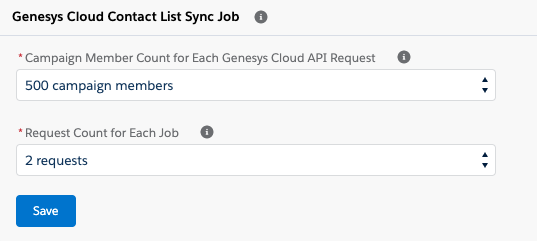
Pour plus d'informations, voir About Campaign Management in Genesys Cloud for Salesforce.

